MMC.Exe wird vom Administrator für Schutzzwecke blockiert, was zu tun ist und wie es behoben werden soll

- 3663
- 299
- Robin Wollmann
Oft werden Benutzer von Computern und Laptops mit einem Betriebssystem Windows 10 im MMC -Programm mit einem Fehler "0xc0000428" installiert.Exe. Dieser Fehler tritt auf, wenn der Administrator eine mögliche Gefahr erkennt, wobei er die Anwendung sofort blockiert, um zu schützen. In der Regel tritt ein Fehler bei. Es kann auch auftreten, wenn Sie versuchen, ein Gerät an den Computer zu verbinden, beispielsweise einen Drucker, der veraltete Treiber mit veralteten Eigenschaften hat.

Auch die MMC -Anwendung.Exe kann seine eigenen Programme blockieren, einschließlich des Tasks -Managers, des Disk Managements und anderer. Das heißt, MMC.EXE hat die Möglichkeit, nicht nur Programme und Ressourcen der dritten Teilnahme zu blockieren, sondern auch sein eigenes, wenn es ein mögliches Problem im Programm erkennt. Der Benutzer erhält eine Nachricht auf dem Bildschirm, dass die Anwendung zum Schutz blockiert wurde, da der Administrator mögliche Probleme darin fand.
Was ist der Grund für die Sperre
Dieser Fehler in der MMC -Anwendung.EXE wurde von den Entwicklern des Betriebssystems nur unter Windows 10 eingeführt. Jetzt kann der Administrator nicht nur die Berechtigung zur Installation eines bestimmten Programms mit dem Benutzer klarstellen, sondern auch die Anwendung oder Ressource beim Starten oder Installieren auch unabhängig blockieren, wenn er mögliche Probleme des Programms findet. Sobald diese Situation eintritt.
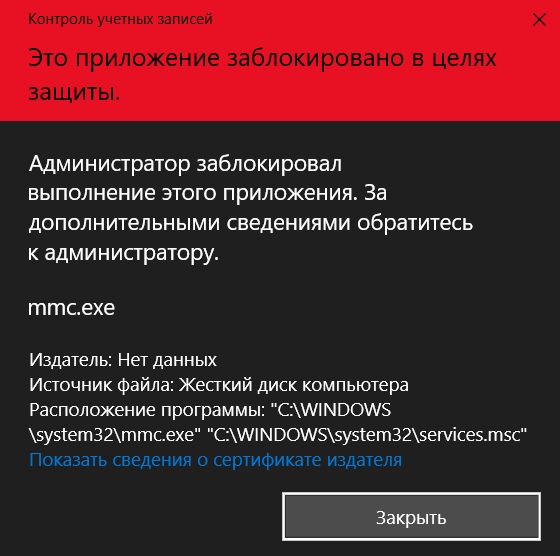
Spezialisten identifizieren heute zwei Gründe für die Entstehung dieses Fehlers:
- Ablauf der Haltbarkeit des Zertifikats;
- Die Ungültigkeit der digitalen Signatur der Datei, die dem Personalcomputer des Benutzers schädigen kann.
Möglichkeiten zur Behebung des Problems der blockierten MMC -Ausführung.Exe
Bisher haben Experten fünf Methoden entwickelt, die das Problem der MMC -Blockierung lösen können.Exe vom Administrator, um den PC zu schützen. Diese beinhalten:
- Einbeziehung durch den Administrator;
- Einbeziehung mit der Befehlszeile;
- vollständige Trennung des Trainings;
- gebaut -in Buchhaltungsaufzeichnung;
- Zerstörung der digitalen Signatur.
Einbeziehung durch den Administrator
Es gibt häufig Situationen, in denen das Programm nicht vom Benutzerbenutzer geöffnet wird oder es eine Blockierung des Programms als Administrator zum Schutz des PCs gibt. Um diese Situationen zu korrigieren, müssen Sie versuchen, das Programm im Namen des Administrators zu starten.
Um das Programm im Namen des Administrators zu starten, benötigen Sie:
- Öffnen Sie den Abschnitt "Explorer" und finden Sie die erforderliche Anwendung.
- Drücken Sie die ausgewählte Anwendung mit der rechten Maustaste.
- Suchen Sie den Artikel "Starten im Namen des Administrators" und klicken Sie darauf mit der linken Maustaste darauf.
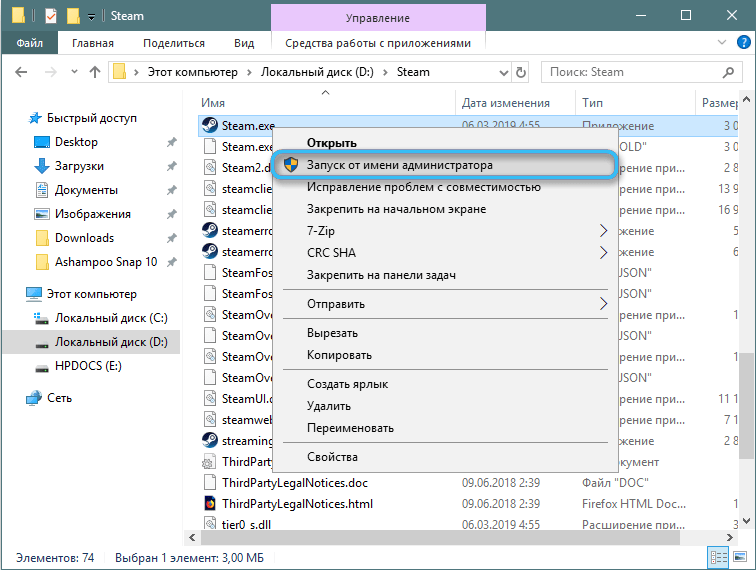
- Klicken Sie auf die Schaltfläche "Bestätigen".
Einbeziehung nach Befehlszeile
Die Einbeziehung der Befehlszeile hilft Benutzern, die sich der Situation der Blockierung des Programmadministrators befinden.
Um den Start durch die Befehlszeile durchzuführen, ist es notwendig, eine Reihe von Aktionen auszuführen:
- Starten Sie den Abschnitt "Start" auf dem PC.
- Suchen und klicken Sie auf den Abschnitt "Team String".
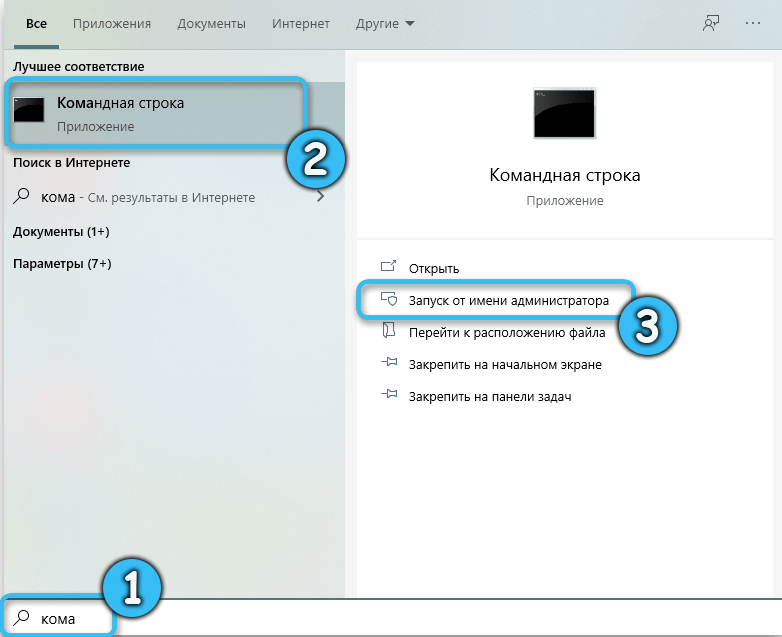
- Wählen Sie den vollständigen Pfad manuell zur erforderlichen Datei zusammen mit allen Erweiterungen.

- Klicken Sie auf der Tastatur auf die Schaltfläche "Eingeben".
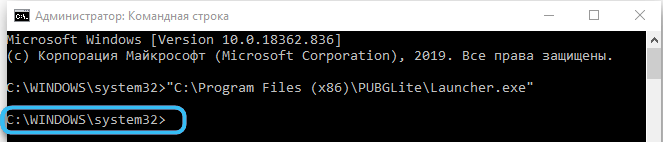
Um sich mit dem vollständigen Weg zur Datei vertraut zu machen, müssen Sie den Abschnitt "Explorer" öffnen. Wenn Sie alle erforderlichen Aktionen korrekt ausführen, beginnt das Programm ohne Probleme.
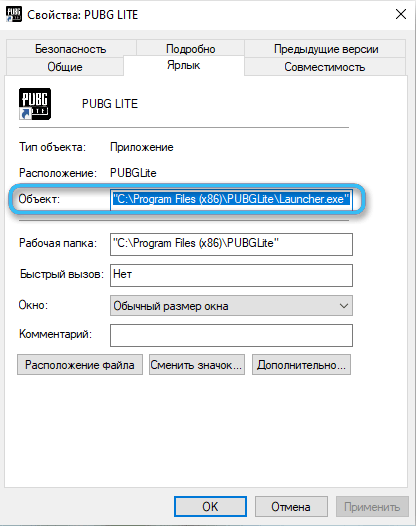
Vollständige Trennung der Buchhaltung
Oft erteilen Benutzer des Windows 10 -Betriebssystems, um die Trennung der Steuerung von Konten zum Starten von Software zu vervollständigen. Es wird empfohlen, diese Methode in dem Fall zu verwenden, wenn nicht eine der oben genannten Methoden das erforderliche Ergebnis erzielt hat.
Um die Kontrolle von Konten auszuschalten, benötigen Sie:
- Öffnen Sie den Abschnitt "Start" auf dem PC.
- Führen Sie das Wort "regeedit" im Suchfenster ein.
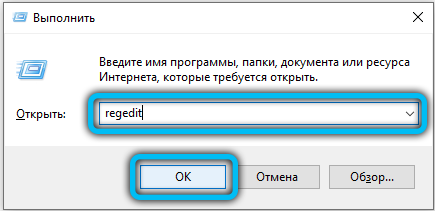
- Öffnen Sie den Weg.
- Als nächstes sollten Sie die Registerkarte HKEY_LOCAL_MACHINE, dann "Software", dann "Microsoft", dann "Windows", dann "CurrentVersion", dann "Richtlinien" und schließlich "System" öffnen, dann "Windows", dann "CurrentVersion", dann "Microsoft", dann "Microsoft", dann "Microsoft", dann die Registerkarte ".
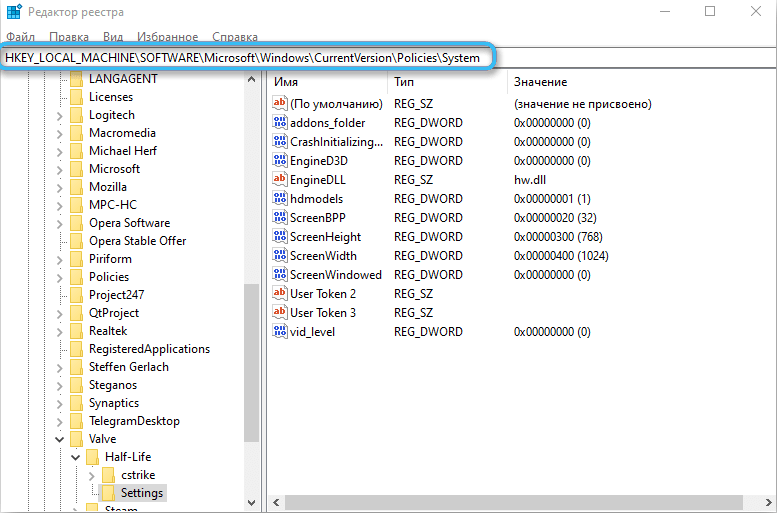
- Finden und öffnen Sie einen Artikel namens "EnableLua".
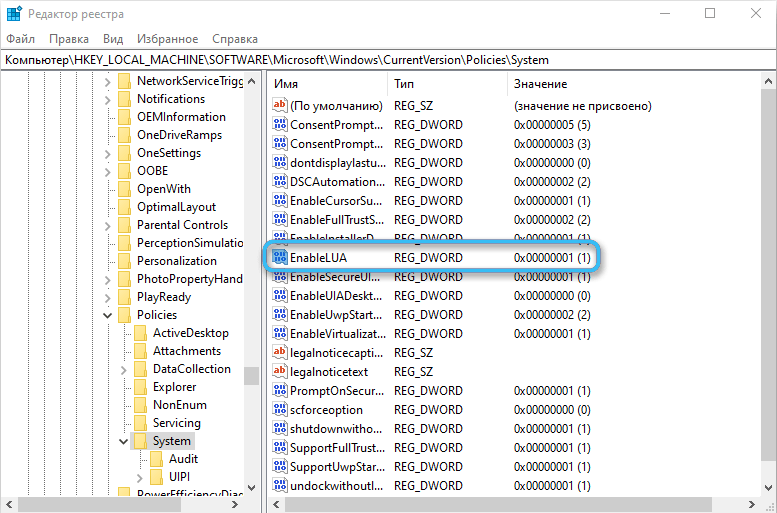
- Geben Sie die Nummer Null ein und klicken Sie auf die Schaltfläche OK.
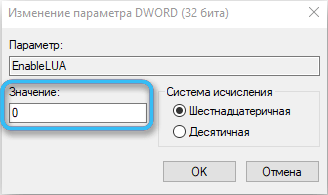
Nach Abschluss der oben genannten Punkte schlägt der Administrator vor, den PC neu zu laden, der erledigt werden muss. Nach dem Neustart wird die Kontrolle von Konten vollständig getrennt.
Es ist erforderlich, die gewünschte Software zu öffnen und die Funktion der Überwachung von Konten für die weitere Sicherheit des Personals des Benutzers zu beginnen. Dazu sollte ein ähnliches Verfahren nur statt der Ziffer Null im Öffnungsfenster durchgeführt werden, geben Sie die Nummer eins ein und führen.
Gebaut -in Konto
Um diese Methode zum Starten von Software zu erfüllen, die vom Administrator für Sicherheitszwecke blockiert wurde, folgt:
- Starten Sie die Start- und Befehlszeile namens "CMD.Exe ".
- Automatisieren des geöffneten Fensters "Netto -Benutzeradministrator", im Folgenden "Active: Ja".
- Geben Sie das erforderliche Passwort "NET -Benutzeradministrator" ein, geben Sie das Kennwort ein und drücken Sie die Schaltfläche "Eingeben" auf der Tastatur.
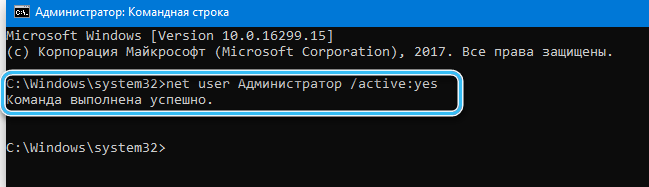
- Verlassen Sie das auf einem PC registrierte Konto.
- Geben Sie das neue Konto ein und starten Sie die erforderliche Datei.
- Füllen Sie den Start der Datei ab und kehren Sie zu Ihrem Konto zurück.
Es ist ausschließlich nicht empfohlen, Ihr Konto nicht zu verwenden, da dies zu einer Reihe negativer Konsequenzen für den PC führen kann.
Zerstörung der digitalen Signatur
Eine der einfachsten Möglichkeiten, die die Installation der Anwendung zum Löschen der digitalen Signatur, die Auswahl der erforderlichen Datei und dementsprechend des Löschens der CP beinhalten.
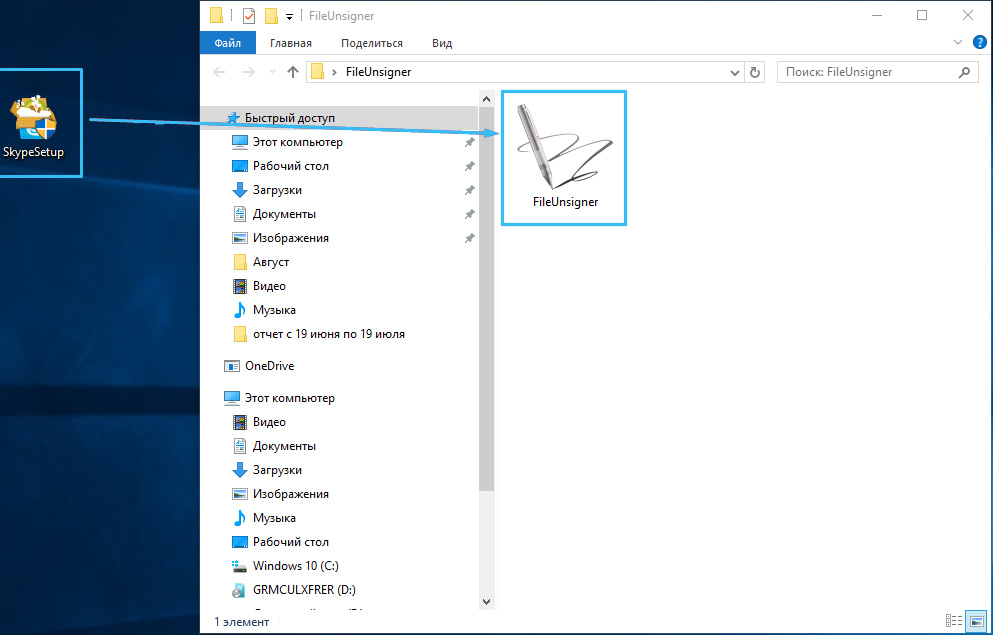
Haben Sie sich mit den Situationen getroffen, in denen Sie eine MMC -Blockierung haben.Exe durch den Administrator zum Schutz? Stimmen Sie den Empfehlungen der Spezialisten zu, diesen Fehler zu korrigieren?
- « JFIF -Konvertiermethoden in JPG
- Möglichkeiten, den Bildschirm auf dem iPhone oder iPad aufzunehmen »

